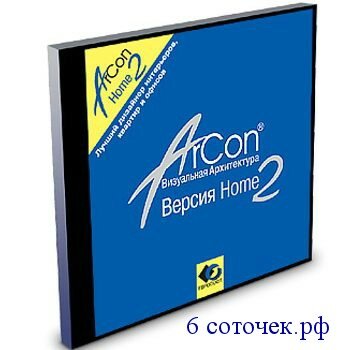
Как я уже вскользь упомянул в п. 8.1, для возведения капитальных конструкций в Агсоп-е используются стены, над-подбалки и плиты. Каждый из этих инструментов имеет как преимущества, так и недостатки.
К достоинствам стен и над-подбалок стоит отнести простоту нанесения текстур и цветов. При этом только стены способны «резать» пространство: площадь, заключенную в замкнутый периметр из прочих элементов, программа не воспринимает как отдельное помещение (что впоследствии при декорировании). Кроме того, окна и двери врезаются исключительно в стены.
Главный «плюс» над-подбалок — возможность придавать им произвольную высоту (от 1 см). Не исключено, что кому-то пригодится их свойство растягиваться в углах, принимая в горизонтальном сечении форму трапеции.
Плиты — практически универсальное средство. Из них при желании (и умении обращаться с редактором, встроенным в старшие версии) можно запросто собрать дом целиком, вплоть до предметов обихода (зеркал, мебели, светильников и т.д.). Однако подобная широта возможностей обернулась капризами при наложении текстур и цветов. По этой причине начинающим пользователям лучше свести общение с плитами к минимуму. Скажем, в рассматриваемом проекте они применяются в качестве полочек и для замены недостающих предметов интерьера.
Итак, в нашей квартире предусмотрено наличие четырех типов стен:
внешние толщиной 75 см из кирпича;
внутренние противопожарные толщиной 50 см из кирпича;
межкомнатные толщиной 12 см из гипсокар-тона;
облегченные толщиной 10 см из гипсокарто-на.
Внешняя «оболочка» здания однозначно строится с использованием инструмента «стены». Включаем режим конструирования, нажимаем кнопку Ц на вертикальной панели и, удерживая левую клавишу, мы в появившемся дополнительном окошке сможем выбрать один из четырех вариантов стены. Затем нужно щелкнуть по вышеуказанной кнопке правой клавишей мыши и ввести параметры стены (рис. 8.11). Обратите внимание на заполнение области Поверхность: для наглядности мы назначим кирпичным стенам соответствующий вид (красно-коричневый цвет и текстуру размерностью 6×25 см ks_st02.bmp из папки НАРУЖНЫЕ ТЕКСТУРЫ).
Рис. 8.11. Залаем параметры стены
Для начала работ не хватает только контуров будущей квартиры. Их мы нарисуем с помощью вспомогательных линий (кнопка). Расстояния можно отслеживать по показаниям контрольной панели в углу экрана, но лучше поручить это машинному интеллекту и воспользоваться инструментом Провести линию на заданном расстоянии (кнопка). После этого достаточно ткнуть курсором в исходную линию и протянуть появившуюся вторую линию) в требуемую сторону (программа сама запросит ввести нужное расстояние). Не стоит перегружать экран большим количеством линий: периодически удаляйте лишние командой Обработать Удалить все.
Если помещение имеет сложную форму, настоятельно советую отключить опцию Растр (кнопка). Дополнительные линейки служат скорее помехой, притягивая к себе перемещаемые «вручную» элементы (стены, балки и т.д.). Скажем, при попытке провести вспомогательную линию под произвольным углом исходные две точки обязательно будут попадать в узлы сетки.
Наконец, приступаем к «кладке». Последовательность действий предельно проста: выбрав вариант прокладки стены, тянем курсор из точки А в точку В. Приятно видеть, как программа «сращивает» смыкающиеся стены даже в том случае, когда они не соприкасаются непосредственно, а приближаются друг к другу на близкое расстояние. При необходимости готовую стену можно сдвинуть, предварительно дважды щелкнув по ней курсором (при этом контуры и штриховка меняют цвет). Конечно, на экране переделки осуществлять проще, чем на бумаге или в реальной жизни, но все же следует придерживаться некоторых мер предосторожности:
обязательно проверяйте сместившиеся стыки, используя «лупу» (кнопка или Ctrl + «+»);
особенно тщательно выставляйте размеры длинных стен, поскольку корректировать их особенно затруднительно: для проверки точного попадания грани (при отсутствии вспомогательной линии) приходится включать режим увеличения изображения, и края стены оказываются за пределами рабочей области;
все переделки лучше завершить до установки лестниц, окон и дверей, чтобы не пришлось заново размещать перечисленные объекты.
Убедившись на личном опыте в справедливости утверждения «ломать — не строить», я теперь стараюсь при любой возможности использовать режим Установка параллельной стены на заданном расстоянии (кнопка Ко )- Для этого нужно щелкнуть по вспомогательной линии, обозначающей внутреннюю поверхность комнаты, и вести курсор в сторону будущей стены (появившаяся пунктирная линия в дальнейшем станет продольной осью стены). На произвольном расстоянии от вспомогательной линии щелкаем второй раз курсором, причем он обязательно должен оказаться в том месте, где будет располагаться торец стены. В высветившемся диалоговом окне набираем расстояние до линии ссылки (оно равняется половине ширины стены, то есть в описываемом случае — 37.5 см) и «вытягиваем» курсором готовую стену. На первых порах алгоритм кажется сложным, но гарантированный результат сполна окупает дополнительные усилия.
Рис. 8.12. Остов жилища в режиме дизайна. Вид сверху (нажата кнопка Перспектива)
После того как псе капитальные стены заняли отведенные им места, приступаем к установке следующего типа стен. Постепенно будущая квартира принимает желаемый облик: появляются жилые комнаты, санузел, коридор, кухня, вспомогательные помещения. Вполне закономерно появляется желание посмотреть на результаты своих трудов в грех мерном изображении. Перейдя в режим дизайна и нажав кнопку (Перспектива), оказываемся перед парящим в невесомости остовом жилища (рис. 8.12). Если окружающая обстановка не устраивает, выбираем в строке меню Файл Опции проекта и настраиваем Фон изображения.
Рис. 8.13. Настраиваем параметры отображения проекта
Для перемещения в виртуальном пространстве служат следующие кнопки:
(Один этаж вверх и Один этаж вниз) — подталкивают в избранном направлении короткими импульсами;
(Обходить квартиру) — используется чаще всего, особенно при прогулках внутри помещения. Двойные стрелки задают вектор смещения наблюдателя, а круглые стрелки — разворот. Для ускорения движения нажмите Shift.
(Посмотреть с другой позиции) — самый быстроходный «транспорт»; направление движения выбирается нажатием соответствующих маленьких стрелочек. Щелчком правой клавиши мыши по данной кнопке вызывается меню настройки предшествующего режима (рис. 8.13).
Без окон и дверей квартира напоминает обувную коробку без крышки. Чтобы попасть внутрь, придется прибегнуть к некоторым ухищрениям. Один из вариантов зависнуть точно над потолкомпод полом и в режиме настройки обхода выставить нужную высоту. Другой способ — отключить кнопку (Предотвращение конфликтов) и пройти сквозь стену. В конце концов, попробуйте врезать дверь точно поможет.
Пожалуй, сеанс визуализации несколько затянулся, самое время вернуться к стенам. Возвращаем режим конструирования и бросаем силы на самую сложную конструкцию — группу встроенных шкафов в коридоре. Представление об этом сооружении дает рис. 8.5, а я лишь уточню, что пол во всех шкафах одинаковый; внутренние стены отделаны так же, как и помещение, в которое шкаф обращен (то есть в общей сложности используются три текстуры); низ антресоли находится на высоте 240 см от отметки чистого пола. Для наглядности представим дальнейшие шаги в картинках.
Выставляем по внешнему контуру стены толщиной 12 см (см. рис. 8.14).
Опцией Вставка Над балка вызываем на вертикальную панель соответствующую кнопку. Обращаться с новым инструментом нужно так же, как и со стеной, лишь добавив в установки высоту (230 см). Обратите внимание, что задняя стенка самого большого шкафа собрана из двух над балок (рис. 8.15).
Рис. 8.14. Делаем встроенные шкафы. Выставляем по внешнему контуру стены
Рис. 8.15. Задняя стенка самого большого шкафа собрана из двух над балок
Переключаемся в режим дизайна и в Каталоге (панка Элементы) находим подпапку Плиты. Нажимаем на кнопку (Вид общего плана) и перетаскиваем иконку горизонтальной плиты на предполагаемое место размещения. Дважды щелкнув появившийся на плане квадрат, в высветившемся диалоговом окне меняем его параметры (только не забудьте проставить галочку напротив графы Масштабировать с искажением) — см. рис. 8.16. А для уточнения размеров возможно придется вернуться в режим конструирования.
Рис. 8.16. Задаем параметры плиты
По аналогии с первой плитой изготавливаем еще две (причем одна из них полукруглая). Расставляем все три таким образом, чтобы края перехлестывались между собой, а внешние грани не выходили за пределы перегородок. Затем нажимаем клавишу Shift, выделяем все плиты и группируем их под именем Пол антресоли (рис. 8.17).
Примерно по той же технологии вставляем полукруглые плиты (они же будущие полки) толщиной 10 см в треугольную нишу на высоте 0.70,90.140 см (см. рис. 8.18). Поскольку они абсолютно одинаковые, задействуем механизм копирования объектов (кнопка).
Чтобы взглянуть на результаты собственных манипуляций, отправляемся изучать следующие разделы главы.
Рис. 8.17. Выделяем все плиты и группируем их под одним именем Пол антресоли
Рис. 8.18. Выставляем полукруглые плиты толщиной 10 см.








